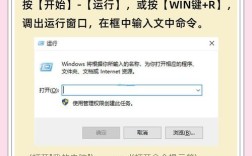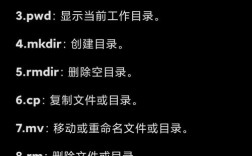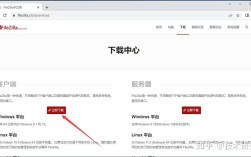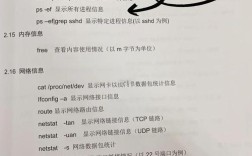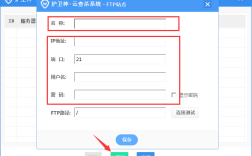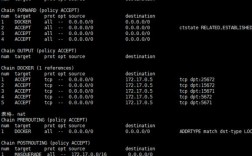在Dreamweaver 8(简称DW8)中建立站点是网站开发的基础步骤,通过站点管理功能可以统一管理网站文件、链接资源和同步数据,确保项目开发的规范性和高效性,以下是详细的站点建立流程,涵盖准备工作、参数配置及后续操作等内容。
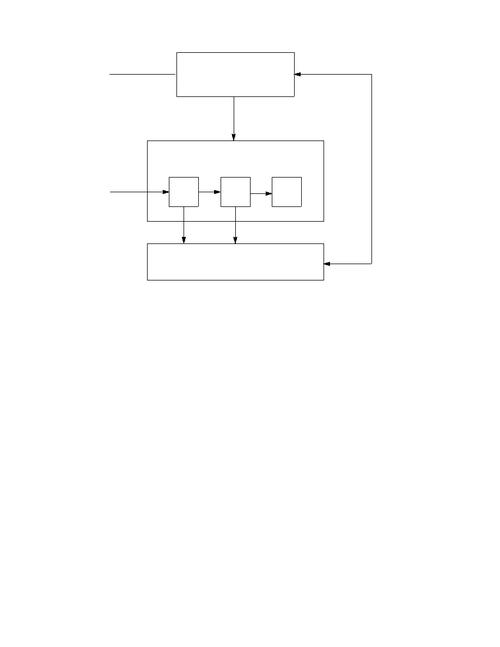
建立站点前的准备工作
在开始操作前,需明确网站的基本结构和需求,包括:
- 本地根目录规划:确定网站文件存放的本地文件夹(如D:\mywebsite),建议使用英文或拼音命名,避免特殊字符和空格。
- 网站结构设计:根据网站功能规划文件夹结构,如“images”(存放图片)、“css”(样式表)、“js”(脚本文件)、“html”(网页文件)等,便于后期文件管理。
- 服务器信息确认:若需远程上传,需提前获取FTP服务器地址、用户名、密码及远程根目录路径(若为本地测试服务器,需配置IIS、Apache等环境)。
通过站点管理器创建站点
启动站点管理器
打开DW8,点击菜单栏中的“站点”→“管理站点”,弹出“管理站点”对话框,点击“新建”按钮,选择“站点”,进入站点定义界面。
配置本地信息
在站点定义窗口中,默认打开“基本”选项卡(也可切换到“高级”选项卡进行详细设置),按步骤填写本地信息:
- 站点名称:为站点命名(如“我的个人网站”),名称仅用于DW8内部识别,可包含中文。
- 本地根文件夹:点击文件夹图标选择本地根目录(如D:\mywebsite),DW8将以此目录为基准管理网站文件。
- 默认图像文件夹:指定图片存放路径(如D:\mywebsite\images),插入图片时默认从此目录调用。
- HTTP地址:输入网站的完整域名(如http://www.example.com),用于DW8自动验证绝对链接,若为本地测试可暂时留空。
- 缓存选项:勾选“启用缓存”,可加速DW8的链接管理功能(如更新链接时自动修改所有相关文件),建议勾选。
配置远程信息(可选)
若需将网站上传至服务器,需在“高级”选项卡中配置远程信息:
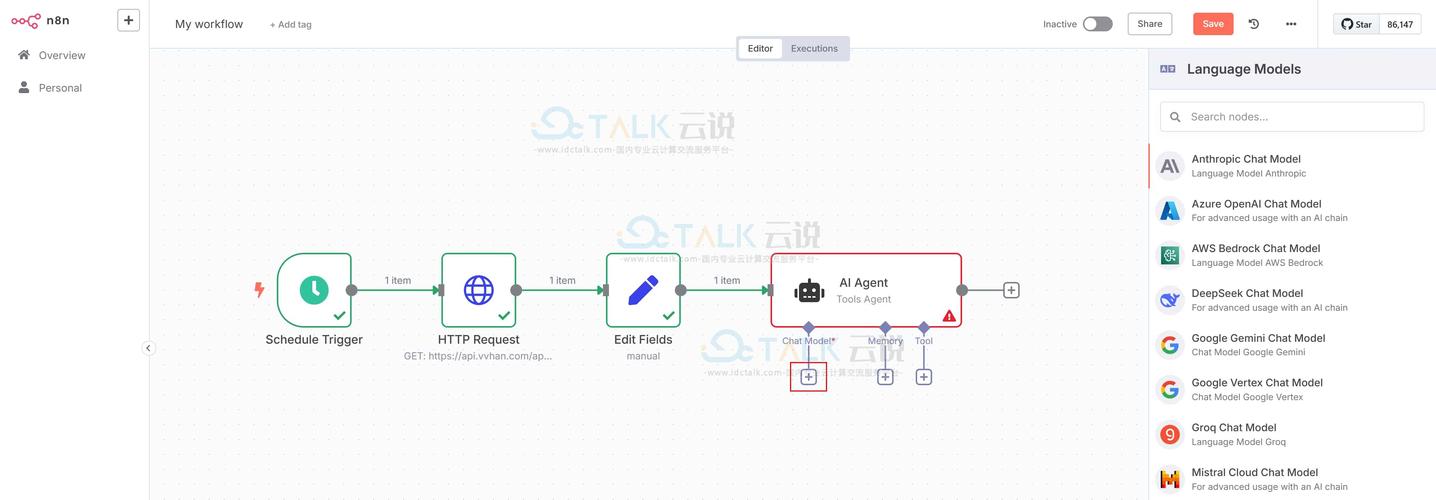
- 访问:下拉菜单选择服务器类型,常见选项包括:
- FTP:适用于远程服务器上传,需填写FTP地址(如ftp.example.com)、目录(如/public_html)、登录用户名及密码。
- 本地/网络:若服务器在本地局域网,可通过指定网络路径访问。
- RDS:Adobe ColdFusion服务器专用,需服务器端支持。
- 测试:点击“测试”按钮验证连接是否成功,若失败需检查服务器信息及网络权限。
确认并保存设置
完成本地信息和远程信息配置后,点击“确定”返回“管理站点”对话框,站点名称将显示在列表中,点击“完成”即可关闭对话框,站点创建成功。
站点创建后的基础操作
站点文件面板管理
创建站点后,DW8右侧将显示“站点文件”面板,以树形结构展示本地根目录下的所有文件和文件夹,通过面板可进行以下操作:
- 创建文件/文件夹:右键点击面板空白处,选择“新建文件”或“新建文件夹”,按需命名(如index.html、css/style.css)。
- 文件重命名/删除:右键点击文件或文件夹,选择“重命名”或“删除”,注意删除操作不可恢复,需谨慎操作。
- 文件上传/下载:若配置了远程服务器,选中本地文件后点击“上传”按钮,或选中远程文件点击“下载”按钮,实现本地与服务器文件同步。
- 文件同步:点击“同步”按钮,可比较本地与远程文件差异,选择上传、下载或双向同步。
设置首页文件
在站点文件面板中,右键点击首页文件(如index.html),选择“设为首页”,或通过菜单栏“站点”→“管理站点”选中站点后,在“高级”→“本地信息”中设置“首页URL”。
使用站点地图可视化规划
点击站点文件面板中的“地图视图”按钮,可生成站点地图,直观展示网页间的层级链接关系,通过拖拽文件可调整链接结构,右键点击文件可选择“链接到已有文件”或“移除链接”。
常见问题与注意事项
- 链接错误:站点建立后,若移动或重命名文件,可能导致其他页面链接失效,建议通过DW8的“站点”→“检查站点范围的链接”功能定期检查并修复链接。
- 文件路径混乱:避免在站点根目录外存放网站文件(如将图片存放在桌面),否则可能导致上传后图片无法显示,所有资源文件需存放在本地根目录及其子目录中。
- 编码格式统一:新建HTML文件时,需在“页面属性”中统一字符编码(建议使用UTF-8),避免中文乱码。
相关问答FAQs
问题1:创建站点后,为什么无法在站点文件面板中显示新建的文件?
解答:通常是由于文件存放路径不在本地根目录下所致,请确保新建的文件或文件夹位于“本地根文件夹”指定的路径(如D:\mywebsite)内,且文件名不包含中文、空格或特殊字符(如!、@、#),若路径正确但仍不显示,可尝试点击站点文件面板中的“刷新”按钮,或重启DW8。
问题2:如何将本地站点上传至远程服务器?
解答:上传前需确保已正确配置远程信息(如FTP地址、用户名、密码),在站点文件面板中,选中需上传的文件或文件夹,点击“上传”按钮(或按快捷键Ctrl+Shift+U),DW8将连接服务器并上传文件,上传完成后,可点击“远程视图”检查服务器文件是否与本地一致,若上传失败,需检查网络连接、服务器权限及防火墙设置,确保FTP端口(默认21)未被阻止。